Завдяки всім функціональним редакторам фотографійтам ми маємо різні хитрощі, щоб усунути прищі, вади чи будь-які інші недосконалості шкіри, які руйнують інакше чудовий портрет. Якщо ви робите цифрові фотографії та у вас є така програма, як GIMP або Photoshop, ви можете легко подбати про ці маленькі химерності кількома простими клацаннями. Але давайте просто зіткнутися з цим, Photoshop - це дороге програмне забезпечення, а GIMP, з іншого боку, не дуже простий у використанні. Саме тут подобаються ці додатки Безкоштовне видалення плям Photo Photo заходьте. Безкоштовна програма Windows дозволяє за короткий час запам’ятовувати ці неприємні чорні позначки. Прочитайте повз стрибок для більш детальної інформації.
Інтерфейс програми відчуває себе доситьпрямо, і якщо ви коли-небудь використовували будь-який редактор фотографій, ви моментально опинитесь вдома. Щоб найкраще використовувати цей додаток і видалити навіть найменші помилки, рекомендується працювати з фотографіями в максимальному розмірі. Для початку просто перетягніть потрібне зображення через вікно програми. Попередній перегляд мініатюр усіх зображень у папці, де знаходиться ваше вихідне зображення, також відображається внизу, що полегшує перехід до іншого зображення.

Щоб позбутися будь-якої плями або вади, потрібноклацніть по ньому, а потім перетягніть коло до чіткої або значно кращої ділянки шкіри на фотографії. Ви можете легко збільшити або зменшити розмір цього кола за допомогою колеса миші. Слайдер розміру, розташований у правій смузі (детальніше про цю останню), також можна використовувати для регулювання розміру кола, а також непрозорості.

Після успішного видалення плямидодаток залишає попередні кола на місці, щоб визначити, що області були змінені. З цього приводу ви також можете клацнути правою кнопкою миші будь-яке коло зображення і видалити його з контекстного меню, яке також містить опцію скидання, щоб повернути всі зміни назад.
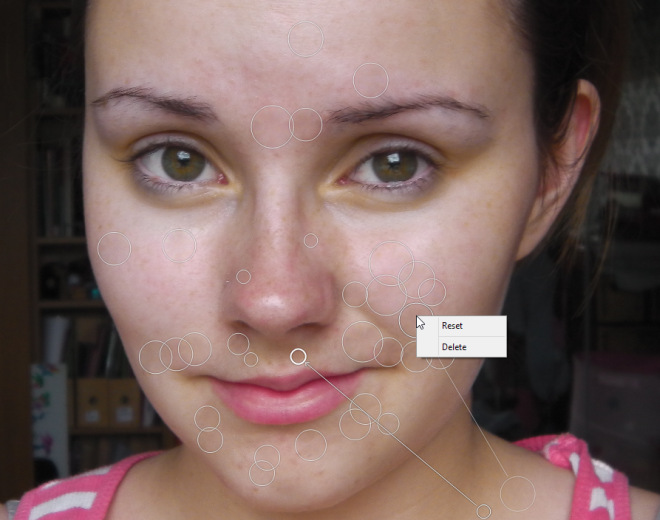
Бічна панель, яку я згадував раніше, несе в собітри аплети: Навігатор, Засіб для усунення плям та Колірна регулятор. Навігатор відображає невеликий попередній перегляд оригінального зображення, а також дозволяє змінювати розмір фотографії серед розміру, розміру 1: 1, 1: 2 або вручну. Можна також повернути фотографію або перевернути її догори дном. Blemish Remover містить вищезазначені повзунки розміру та непрозорості. Нарешті, ви також можете контролювати експозицію, контраст і насиченість своїх зображень за допомогою аплету Color Adjust.
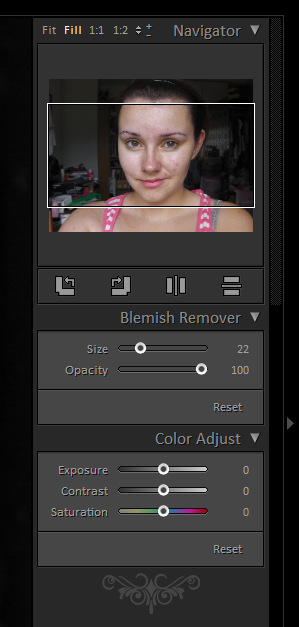
Додаток дозволяє зберегти кінцевий вихід у вигляді файлів JPEG та TIFF.
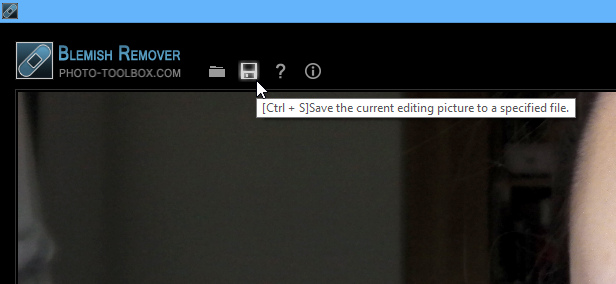
Ось короткий до і після порівняння результатів, які ви можете досягти за допомогою програми Photo Photo Blemish Remover:


Загалом, це дуже простий і простий у використанні додаток, який бездоганно виконує роботу, для якої призначений. Безкоштовний Photo Blemish Remover працює на Windows XP, Windows Vista, Windows 7 та Windows 8.
Завантажте безкоштовно Photo Blemish Remover для Windows













Коментарі